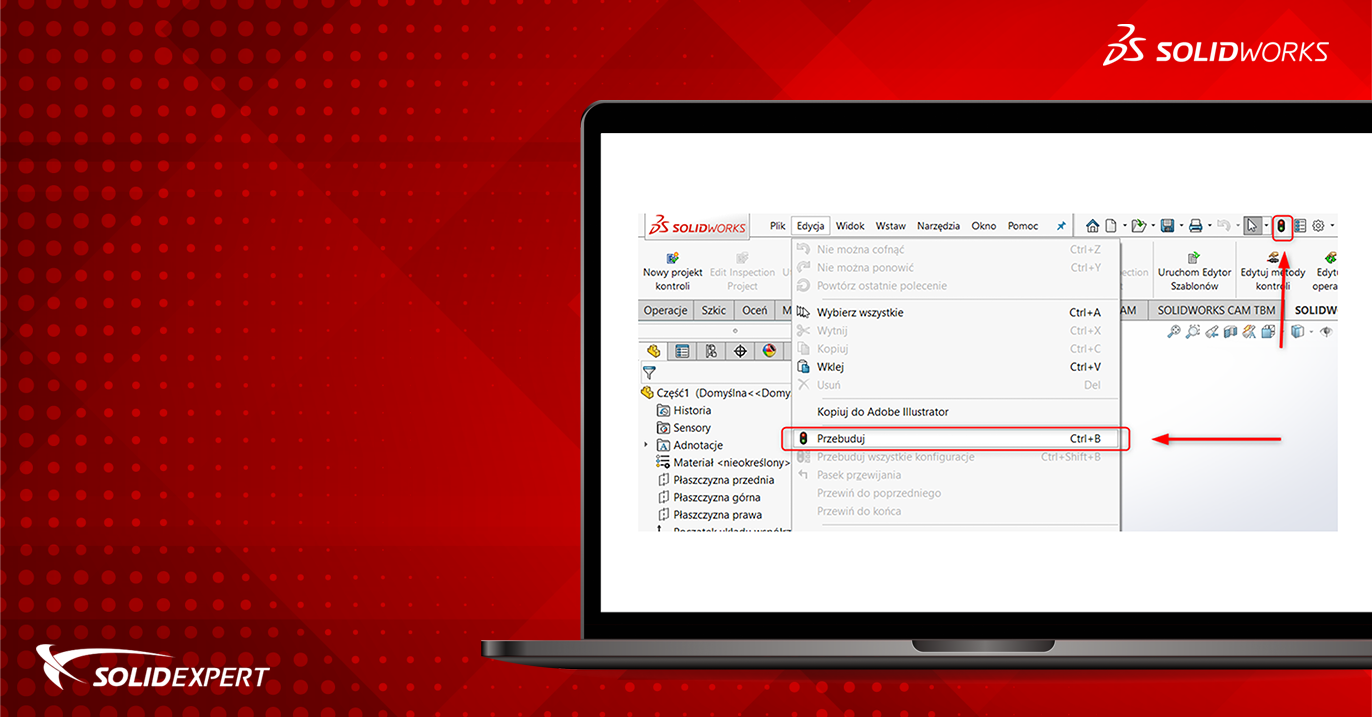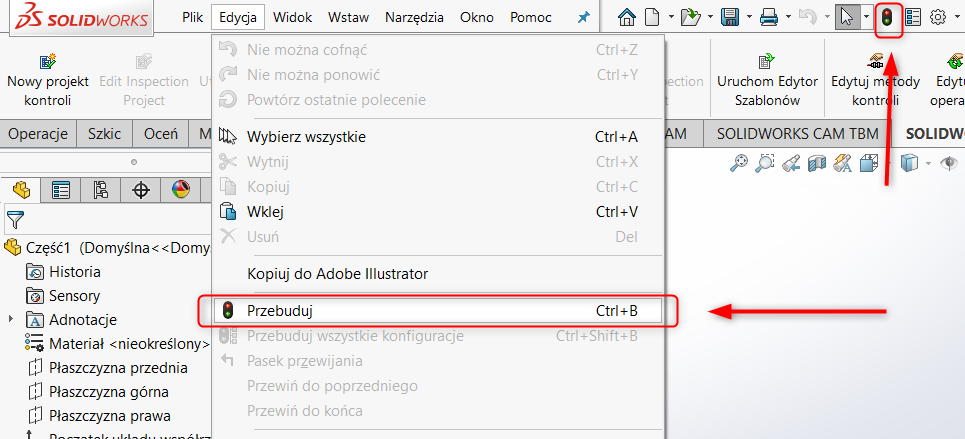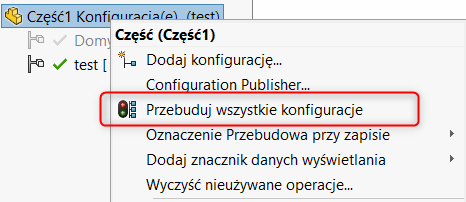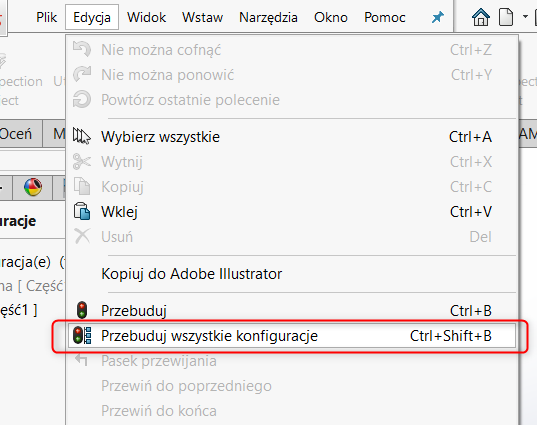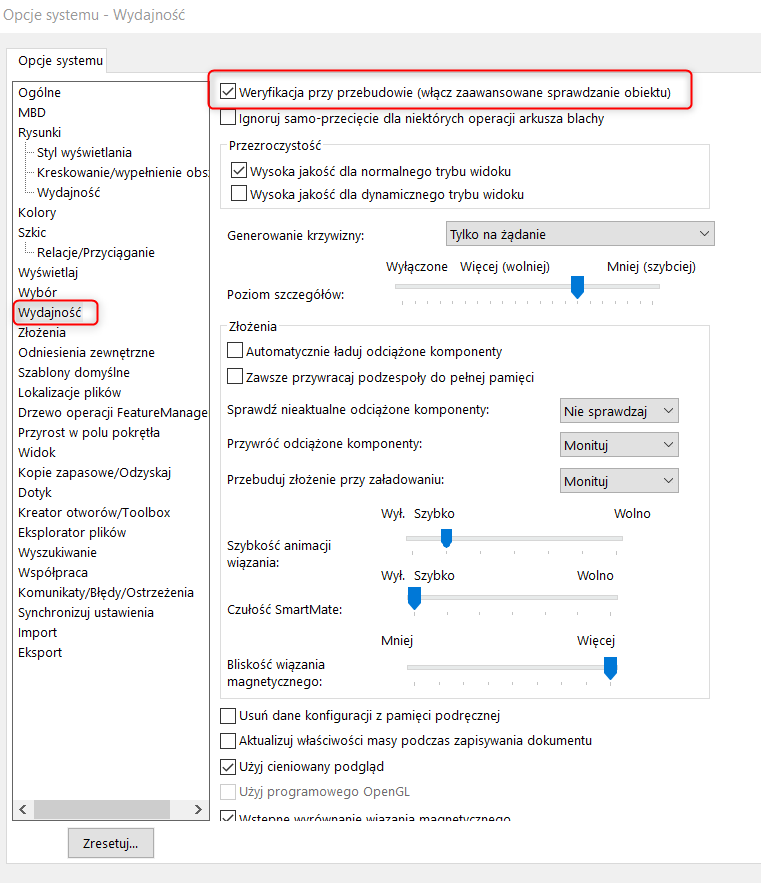Pracując w SOLIDWORKS na pewno nie raz przytrafiło nam się zobaczyć ikonę przebudowy ![]() przy naszym modelu. W taki sposób SOLIDWOKRS informuje nas o potrzebie przebudowy w celu aktualizacji modelu wynikających z wprowadzonych zmian. W tym artykule rozwiniemy temat tej komendy i omówimy różne typy narzędzia przebudowy.
przy naszym modelu. W taki sposób SOLIDWOKRS informuje nas o potrzebie przebudowy w celu aktualizacji modelu wynikających z wprowadzonych zmian. W tym artykule rozwiniemy temat tej komendy i omówimy różne typy narzędzia przebudowy.
Narzędzie „Przebuduj”
Podstawowym narzędziem do naszej dyspozycji jest „Przebuduj” ![]() . Komenda ta przebudowuje tylko operacje, które uległy zmianie od ostatniego zapisu pliku. Oznacza to, że operacja ta nie odświeża wszystkich wykonanych operacji w pliku, ale w przypadku dużych dokumentów, jest wykonywana stosunkowo szybciej. Uruchomić ją możemy na kilka sposobów :
. Komenda ta przebudowuje tylko operacje, które uległy zmianie od ostatniego zapisu pliku. Oznacza to, że operacja ta nie odświeża wszystkich wykonanych operacji w pliku, ale w przypadku dużych dokumentów, jest wykonywana stosunkowo szybciej. Uruchomić ją możemy na kilka sposobów :
- Klikając w ikonkę
 na pasku narzędzi
na pasku narzędzi - Wchodząc w Edycja i wybierając Przebuduj
- Używając skrótu „Ctrl + B”
Przebuduj wszystkie konfiguracje
Rozszerzeniem podstawowej komendy przebudowy jest „Przebuduj wszystkie konfiguracje” ![]() . Zgodnie z nazwą pozwala nam ono przebudować zmienione operacje od ostatniego zapisu we wszystkich konfiguracjach. Komenda ta jest dostępna tylko wtedy, gdy w pliku znajduje się wiele konfiguracji. Aby uruchomić to narzędzie musimy wykonać jedną z następujących czynności:
. Zgodnie z nazwą pozwala nam ono przebudować zmienione operacje od ostatniego zapisu we wszystkich konfiguracjach. Komenda ta jest dostępna tylko wtedy, gdy w pliku znajduje się wiele konfiguracji. Aby uruchomić to narzędzie musimy wykonać jedną z następujących czynności:
- W menedżerze konfiguracji ConfigurationManager kliknąć prawym przyciskiem myszy nazwę pliku i kliknąć „Przebuduj wszystkie konfiguracje”.
- W pliku kliknąć Edytuj > Przebuduj wszystkie konfiguracje.
- Użyć skrótu Ctrl + Shift + B.
Narzędzie „Wymuś przebudowę” (pełna przebudowa)
Alternatywną komendą jest „Wymuś przebudowę”. Komenda ta przebudowuje wszystkie operacje i w rezultacie odświeża/aktualizuje cały dokument. Jest ona pomocna, gdy chcemy mieć pewność, że żadna z nowododanych operacji nie tworzy błędów we wcześniejszych etapach modelu. Komendę możemy wywołać przy pomocy skrótu Ctrl + Q.
Pracując w Szkicu, Części bądź Rysunku kożystać będziemy z „Wymuś przebudowę” ![]() . Złożenie posiada odrębną komende o nazwie „Wymuś przebudowę złożenia najwyższego poziomu”
. Złożenie posiada odrębną komende o nazwie „Wymuś przebudowę złożenia najwyższego poziomu” ![]() . Opcje te możemy również wyciągnać na pasek narzędzi.
. Opcje te możemy również wyciągnać na pasek narzędzi.
Ze względu na szersze działanie narzędzia „Wymuś przebudowę”, jest ono bardziej zalecane podczas codziennej pracy, nawet na bardziej złożonych dokumentach.
Wymuś przebudowę wszystkich konfiguracji
Jeśli jest taka potrzeba, mamy możliwość użycia komendy „Wymuś przebudowę wszystkich konfiguracji” ![]() . Przebudowuje nam ona cały model, wraz ze wszystkimi konfiguracjami. Komendę tą należy używać z rozwagą, ilość konfiguracji wydłuży nam proces wykonania przebudowy. Komendę uruchamiamy skrótem Ctrl + Shift + Q.
. Przebudowuje nam ona cały model, wraz ze wszystkimi konfiguracjami. Komendę tą należy używać z rozwagą, ilość konfiguracji wydłuży nam proces wykonania przebudowy. Komendę uruchamiamy skrótem Ctrl + Shift + Q.
W przypadku przebudowy detali z dużą ilością konfiguracji lub złożeń, których zmiana konfiguracji wywołuję załadowanie również innych konfiguracji podzłożeń lub detali, wykonanie działania „Wymuś przebudowę wszystkich konfiguracji” może być czasochłonne. Niemniej jednak zaleca się je wykonywać na końcowym etapie prac, np. przed zatwierdzeniem projektu.
Weryfikacja przy przebudowie
Domyślnie komendy przebudowy sprawdzają każdą nową lub zmienioną operację tylko na przylegających ścianach i krawędziach. Pozwala to na skrócenie czasu przebudowy i lokalizuje problemy w większości modeli. Podczas pracy ze złożonymi modelami i powierzchniami dobrze jest od czasu do czasu przeprowadzić dokładną kontrolę błędów, aby upewnić się, że wszystkie funkcje są wolne od błędów. Ustawienie, które może nam pomóc w podanym przykładzie możemy znaleźć w Narzędzia> Opcje> karta Opcje systemu> Wydajność.
Włączenie opcji „Weryfikacja przy przebudowie” sprawi, że SOLIDWORKS będzie sprawdzał zaktualizowane i nowo wykonane operacje w stosunku do wszystkich ścian i krawędzi na modelu. Gwarantuje to, że nie umknie nam żaden błąd. Jednak używanie tej opcji odbywa się kosztem wydajności, zwłaszcza w dużych i złożonych modelach. Zalecamy korzystanie z tej opcji w końcowym etapie tworzenia modelu.
Szczególnie zalecane może być wymuszenie przebudowy z włączoną opcją weryfikacji przy przebudowie podczas pracy ze skomplikowaną geometrią arkuszy blach, gdzie w wyniku wielu gięć, może stosunkowo łatwo dojść do przenikania geometrii. Biorąc jednak pod uwagę, że operacja ta jest, pod katem wydajnościowym, wymagająca, nie powinno się jej mieć włączonej przez cały czas wykonywanych prac.
Podsumowanie
Biorąc pod uwagę, że podczas edycji mniejszych i średnich detali, różnica czasu potrzebnego na przebudowę (Ctrl+B) oraz wymuszenie przebudowy (Ctrl+Q) często jest niewielka, warto stosować tą drugą funkcję ze względu na jej szersze działanie. Korzystanie ze zwykłej przebudowy może być zasadne przy detalach czy złożeniach bardzo skomplikowanych, jednak niezależnie od skomplikowania naszego projektu, przed jego zakończeniem / zatwierdzeniem, warto zawsze wymusić przebudowę (wykonać pełną przebudowę).
W przypadku przebudowy wszystkich konfiguracji (Ctrl+Shift+B lub Ctrl+Shift+Q) należy mieć na uwadze, że przy pracy nad dokumentami posiadającymi dużą ilość konfiguracji, może to być proces czasochłonny, niemniej zalecany przed zakończeniem projektu.
Analogicznie sprawa ma się podczas korzystania z opcji „Weryfikacja przy przebudowie”, która kontroluje geometrię w kontekście wszystkich ścian/krawędzi, a nie tylko tych, które do siebie są przyległe. Opcja ta może być szczególnie przydatna podczas pracy nad skomplikowaną geometrią arkuszy blach.